您好,登錄后才能下訂單哦!
您好,登錄后才能下訂單哦!
本篇內容介紹了“windows這張磁盤有寫保護問題怎么解決”的有關知識,在實際案例的操作過程中,不少人都會遇到這樣的困境,接下來就讓小編帶領大家學習一下如何處理這些情況吧!希望大家仔細閱讀,能夠學有所成!
答:常見為兩種情況
第一種:U盤設備自帶的保護需要手動開啟關閉。
第二種:系統軟件的問題,導致數據讀取會有保護。
第一種解決方法:
1、讀卡器兼容性問題,更換讀卡器;
2、有些是USB端口問題,換個USB接口試試。
3、觸片彈性失效,造成接觸不良,用卡紙卡住SD卡,使之抵緊觸點;
4、插入U盤時,檢查是否插入到位,(有時U盤用久了會產生觸點接觸不良現象);
5、u盤金屬觸點或讀卡器觸點有污垢,造成接觸電阻過大,可重新插拔幾次U盤或換一個USB接口再試試,或用橡皮擦擦拭觸點。
第二種解決方法:
1、開始-->運行-->regedit-->確定,進入注冊表。
2、查看HKEY_LOCAL_MACHINE\SYSTEM\ControlSet002\Control\與
HKEY_LOCAL_MACHINE\SYSTEM\ControlSet001\Control\兩項中是否有StorageDevicePolicies子項,且該子項中是否有WriteProtect值,如果有則將其值改為0后跳到第5步;
如沒有則進行3步。
3、查看HKEY_LOCAL_MACHINE\SYSTEM\CurrentControlSet\Control\StorageDevicePolicies
如無StorageDevicePolicies該項,則新建(在Control上點右鍵-->新建-->項,將新建項重命名為StorageDevicePolicies)
4、在右邊欄內新建立Dword值,命名為WriteProtect,值為0
5、重啟計算機后插入U盤,正常。
① 插入提示“ 這張磁盤有寫保護”的ù盤
② 點擊下載Restorev3.7.0,安裝完畢后,打開修復工具,點擊修復按鈕,
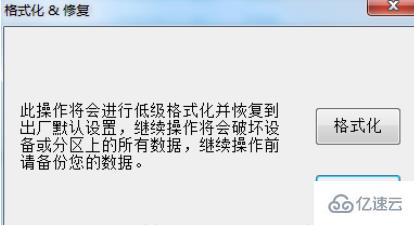
注:格式化按鈕會清空U盤中所有資料,請不要輕易去嘗試
③再次點擊修復按鈕

④點擊的"Yes"按鈕
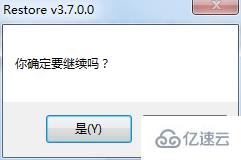
⑤ 正在修復該設備,請稍微等待一兩分鐘

⑥U盤修復完成
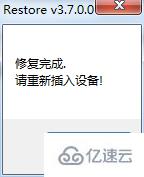
按照上述步驟可以輕松解決“ 這張磁盤有寫保護 ”該問題
“windows這張磁盤有寫保護問題怎么解決”的內容就介紹到這里了,感謝大家的閱讀。如果想了解更多行業相關的知識可以關注億速云網站,小編將為大家輸出更多高質量的實用文章!
免責聲明:本站發布的內容(圖片、視頻和文字)以原創、轉載和分享為主,文章觀點不代表本網站立場,如果涉及侵權請聯系站長郵箱:is@yisu.com進行舉報,并提供相關證據,一經查實,將立刻刪除涉嫌侵權內容。